Las notificaciones de sitios web aparecen en la esquina inferior derecha de la pantalla y también se muestran en el Centro de notificaciones. Cuando las notificaciones están activadas para un sitio web, seguirán apareciendo incluso al cerrar Microsoft Edge .
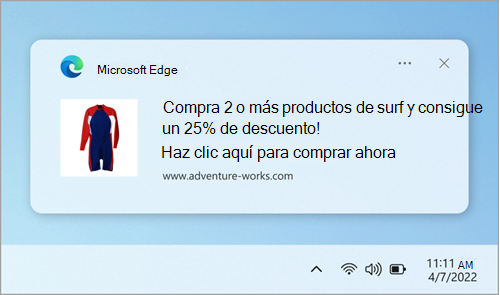
Nota: Si recibes mensajes emergentes no deseados (que no es lo mismo que las notificaciones de sitios web), consulta Bloquear elementos emergentes en Microsoft Edge. Los elementos emergentes son anuncios, avisos, ofertas y alertas que se abren en la ventana actual del explorador, en una ventana nueva o en otra pestaña,
Cómo detener las notificaciones de sitios web en Microsoft Edge
Puedes quitar o bloquear las notificaciones de sitios web individuales de diferentes maneras:
Quitar o bloquear notificaciones en la configuración de Edge
-
En Edge, ve a Configuración y más en la esquina superior derecha de la ventana del explorador.
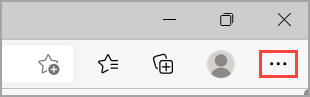
-
Selecciona Configuración > Cookies y permisos de sitio y selecciona Notificaciones. En Permitir, encontrarás una lista de sitios web que actualmente te envían notificaciones.
-
Selecciona los tres puntos situados junto al sitio web desde el que quieres dejar de recibir notificaciones y selecciona Quitar o Bloquear.

-
Al seleccionar Bloquear , el sitio web dejará de enviarte notificaciones.
-
Al seleccionar Quitar , también se detienen las notificaciones, pero si visitas este sitio web en el futuro, el sitio te preguntará si quieres permitir de nuevo las notificaciones.
-
Gestionar notificaciones desde la barra de direcciones del explorador
Para comprobar o gestionar las notificaciones al visitar un sitio web al que ya te has suscrito, sigue estos pasos:
-
Selecciona Ver información del sitio a la izquierda de la barra de direcciones.
-
En Permisos para este sitio > Notificaciones, elige Bloquear en el menú desplegable.
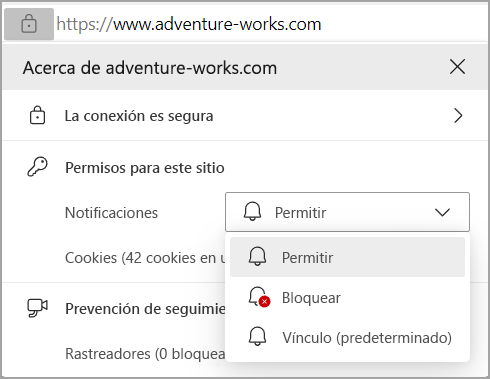
Nota: En el futuro podrás volver a suscribirte a las notificaciones de un sitio web volviendo a este menú y eligiendo Permitir.
Para obtener información sobre cómo acceder al Centro de notificaciones, consulta Cómo abrir el Centro de notificaciones y la Configuración rápida.







